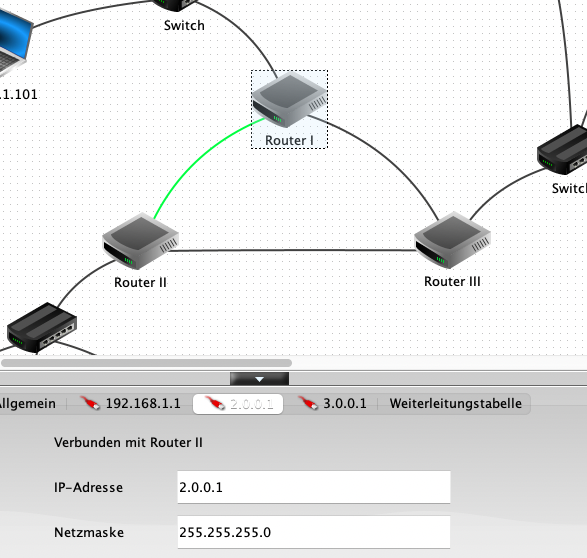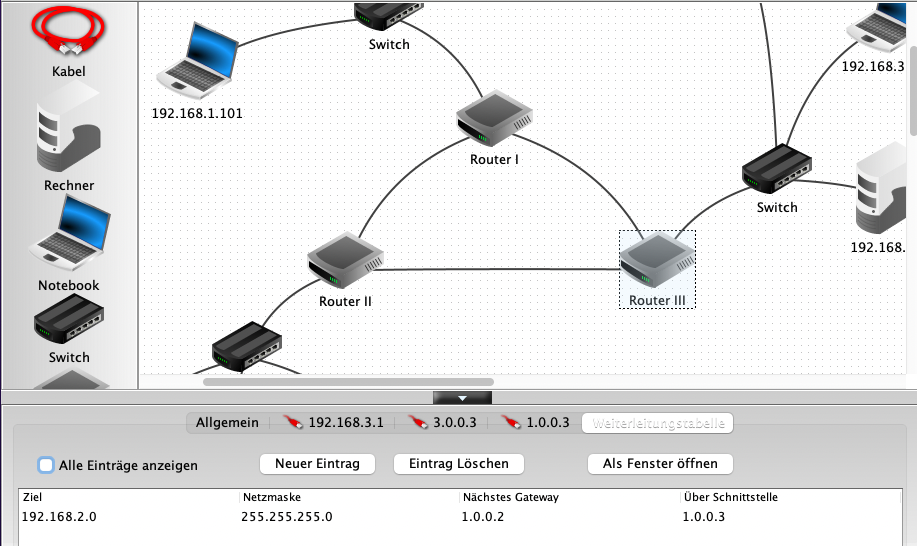Lernpfad:Simulation von Rechnernetzen/8
Das Internet ist als vermaschtes Netz aufgebaut. Diese Topologie ist extrem Robust, erfordert aber ein aufwendiges Routing, damit Pakete über Netzwerkgrenzen hinweg verschickt werden können.
Erweitere in Filius dein Netzwerk, so dass es drei getrennte Netzwerke enthält, die jeweils über ein Gateway mit den anderen verbunden sind.
Die Vermittlungsrechner haben jeweils drei Netzwerkadapter: Einen für das Netzwerk dahinter und zwei für die anderen beiden Vermittlungsrechner. Jeweils zwei Vermittlungsrechner bilden wieder ein eigenes Netzwerk. Wir benutzen die drei Netze 1.0.0.0, 2.0.0.0 und 3.0.0.0. Gib dem "Router I" jeweils den Host-Teil 1, "Router II" 2 und "Router III" 3 (z.B. 1.0.0.3, wenn Router III Teil des Netzes 1.0.0.0 ist.
Teste das Netzwerk, schau dir die Aktivität zu Beginn an und probiere wieder den ping Befehl aus.
Die Netzwerke können noch nicht kommunizieren, da die Gateways nicht wissen, wo sie Nachrichten an die anderen Netzwerke hinleiten sollen. Ein Ping von 192.168.1.100 nach 192.168.2.100 geht an das Gateway 192.168.1.1. Dieses kennt aber kein Netz mit dem Netz-Teil 196.168.2.. Daher müssen wir dem Vermittlungsrechner beibringen, wohin er Pakete an dieses Netzwerk weiterleiten soll.
Öffne die Einstellungen eines der Router mit einem Doppelklick. Wähle dann den letzten Reiter "Weiterleitungstabelle".
Hier siehst du die Weiterleitungen, die der Router automatisch angelegt hat. Schau dir die Einträge an und erkläre die vier Einträge.
Du kannst die vorgegebenen Einträge ausblenden, indem du den Punkt "Alle Einträge anzeigen" abwählst. Nun ist die Weiterleitungstabelle leer.
Lege nun einen neuen Eintrag an, der Pakete an eines der benachbarten Netzwerke über den entsprechenden Anschluss weiterleitet.
Konfiguriere das Netzwerk so, dass du von allen Netzwerken alle anderen erreichen kannst.
Route nun Pakete aus dem Netz 192.168.2.0 an das Netz 192.168.3.0 nicht auf dem direkten Weg, sondern über den "Router I". Ändere dazu den Eintrag in der Tabelle von "Router II" entsprechend um. (Alle anderen Einträge bleiben gleich.)
Teste das Routing wieder mit Pings, vor allem aus dem Netz 192.168.2.0. Beachte auch den Weg der Antworten.